使用Advanced Installer把发布好的.NET MVC项目和IIS的配置、已经配置好的MySQL数据库打包成exe
一.准备
1.将asp.netmvc发布到本地目录中
2.配置数据库。
因为配置好的数据库文件过大,所以要删掉一些不必要的东西,如下:
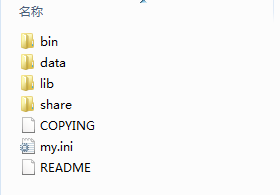
lib文件夹中的:
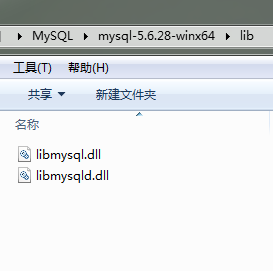
bin文件夹中的:
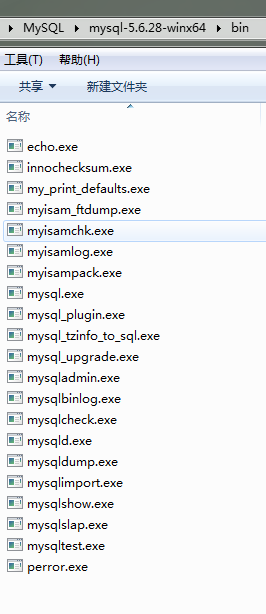
然后写安装启动MySQL的bat文件(start_mysql.bat)和关闭卸载的MySQL的bat文件(stop_mysql.bat)
start_mysql.bat:
echo off
set path=%~dp0
echo install mysql service...
cd %path%\bin\
mysqld.exe --install mysql
echo start mysql Service
"%SystemRoot%"\system32\net start mysql
stop_mysql.bat:
echo off
set path=%~dp0
echo remove mysql service...
echo stop mysql Service
cd %path%\bin\
"%SystemRoot%"\system32\net stop mysql
mysqld.exe --remove mysql
这是配置好之后的
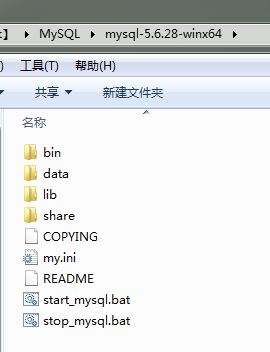
二.开始打包
1.新建一个ASP.NET Application的打包程序,并选择左下角的中文(标准)语言
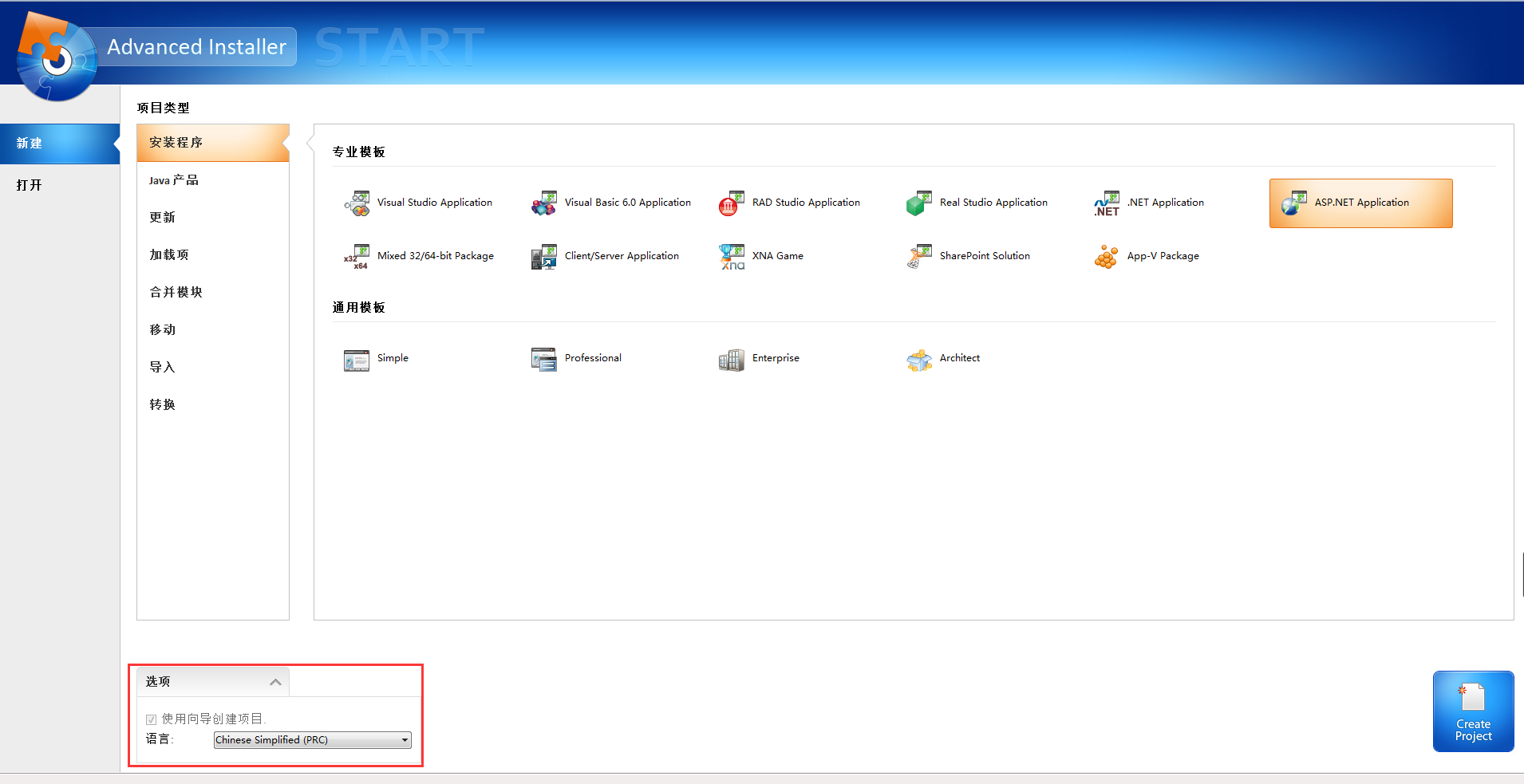
2.点击Create Project ,输入打包的程序名以及公司名
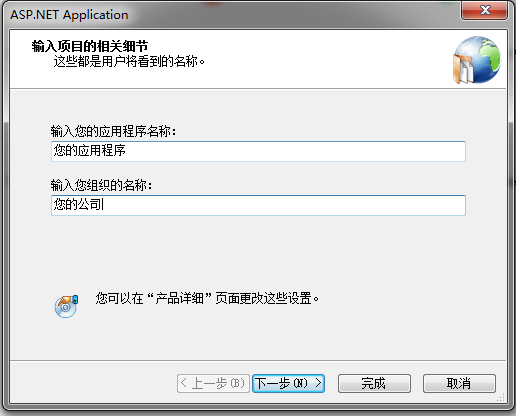
3.选择EXE安装文件
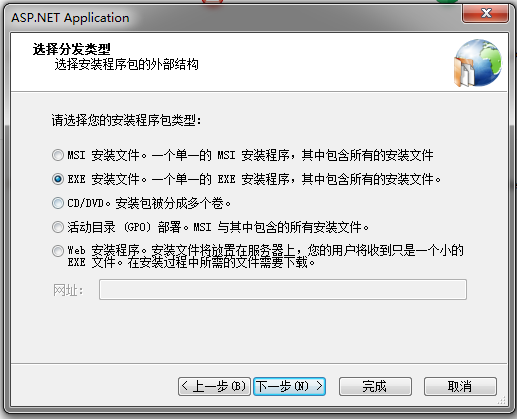
4.选择Advanced Installer当前的打包程序的项目输出文件夹,这里我选默认
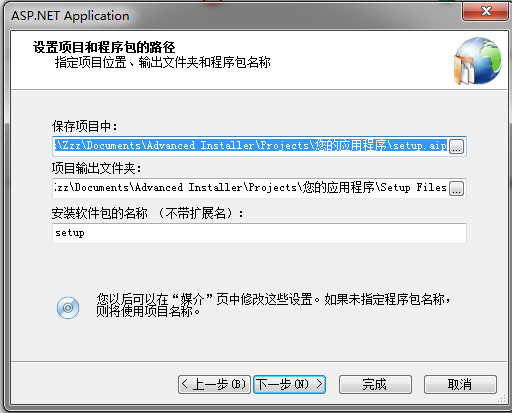
5.添加之前发布好的项目文件(新建文件夹->选择已发布的文件->下一步)
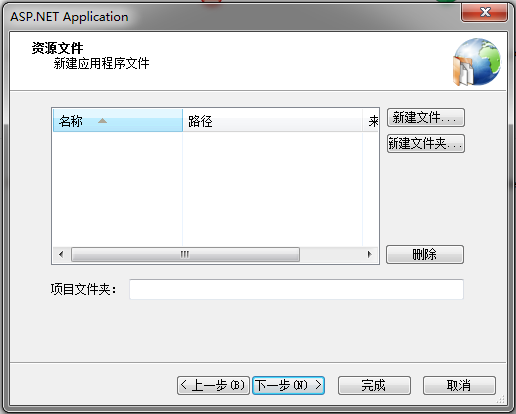
6.平台设置(我选择默认,直接下一步)
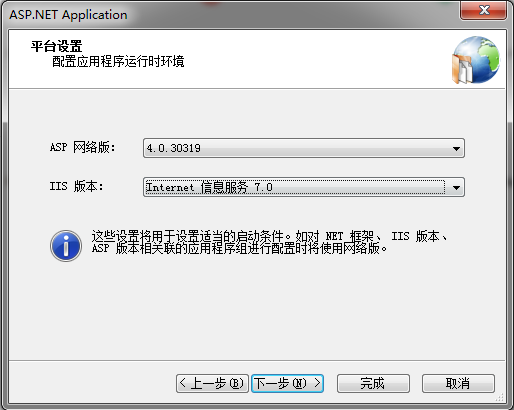
7.配置运行环境(就是如果安装的电脑上没有.NET Framework框架时的下载方式,三种方式,1.你直接下载好放在打包程序中,这样的好处就是,如果安装的电脑上没网,可以直接安装.NET Framework框架。2.微软的下载网址。3.你提供网址),然后下一步。
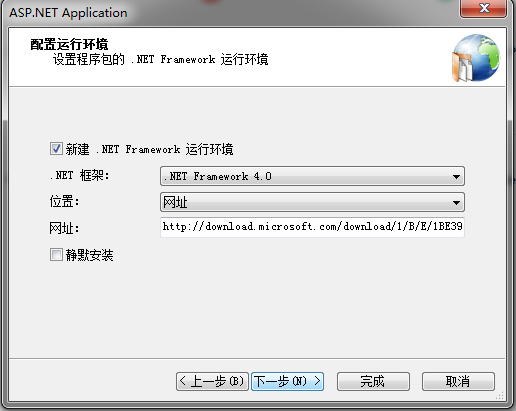
8.创建站点,创建一个新的web站点 ->产品名称(站点名)->下一步
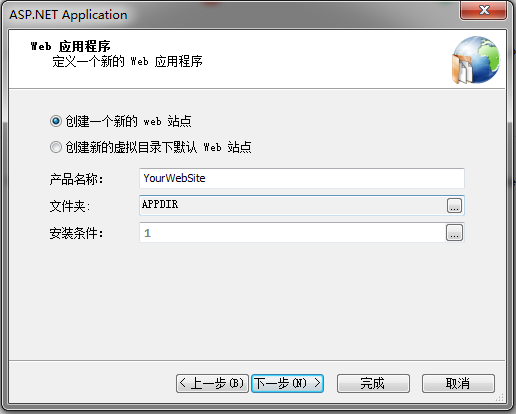
9.设置端口
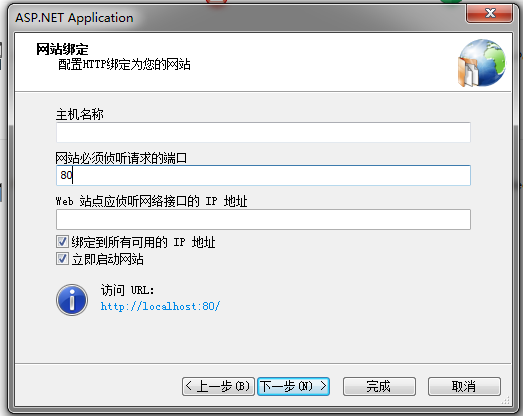
10.应用程序组,创建一个专用的应用程序组->下一步
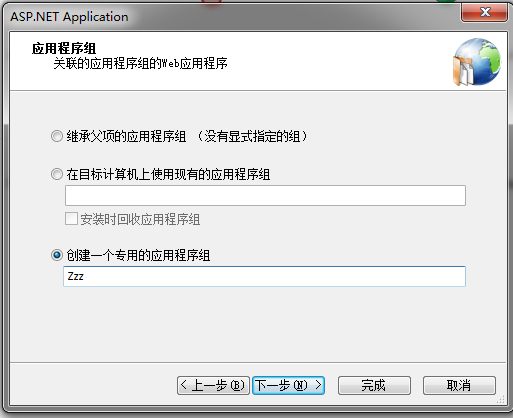
11.之后一直下一步就可以了,到最后的构建项目时,取消构建,点完成
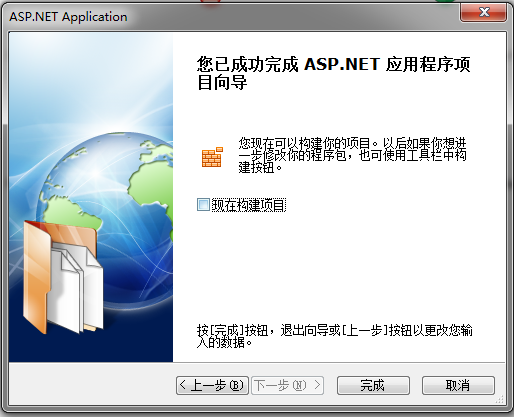
三.进一步的配置
1.权限设置,文件和文件夹 -> 应用程序文件夹 -> 属性
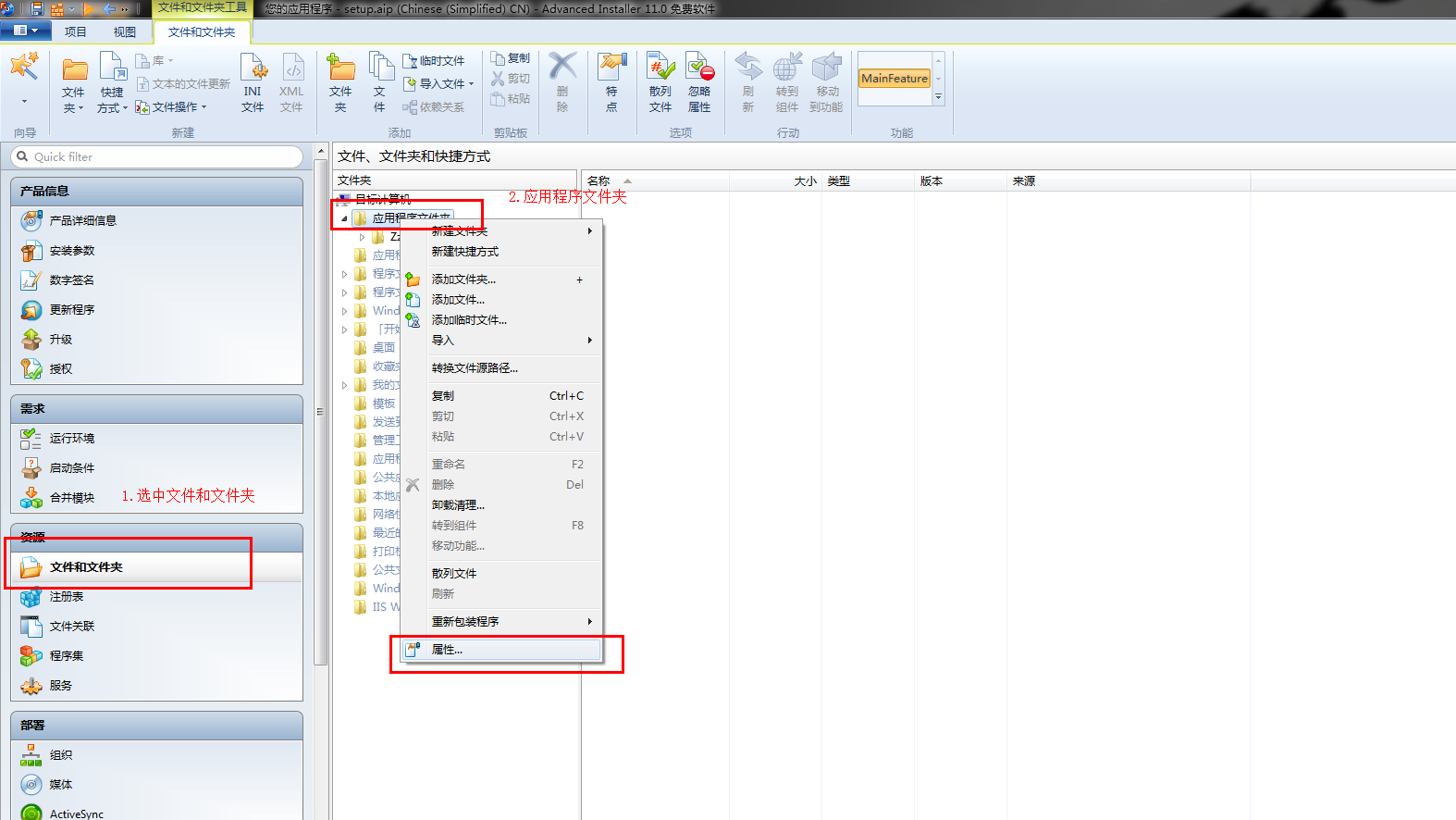
选中权限->新建
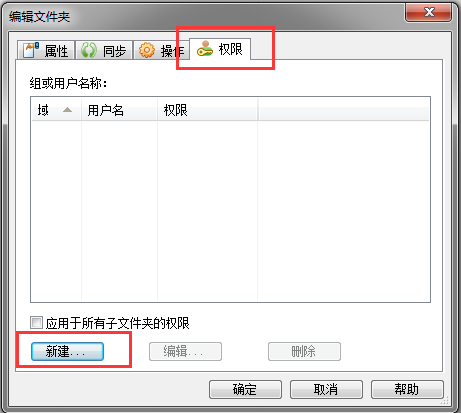
用户名为everyone,选中Full Control,点击确定
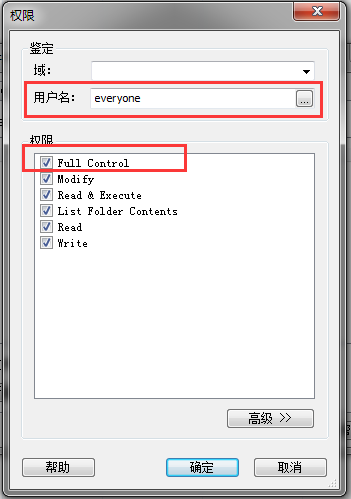
这时候会出现一个新的用户名,然后勾选应用于所有子文件夹的权限,确定
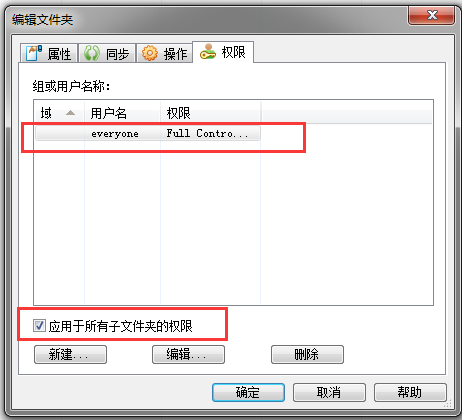
2.添加配置好的数据库文件
右键应用程序文件夹 -> 添加文件夹,选中你配置好的数据库文件即可

3.运行环境 -> 右击Windows功能 ->新建Windows功能包
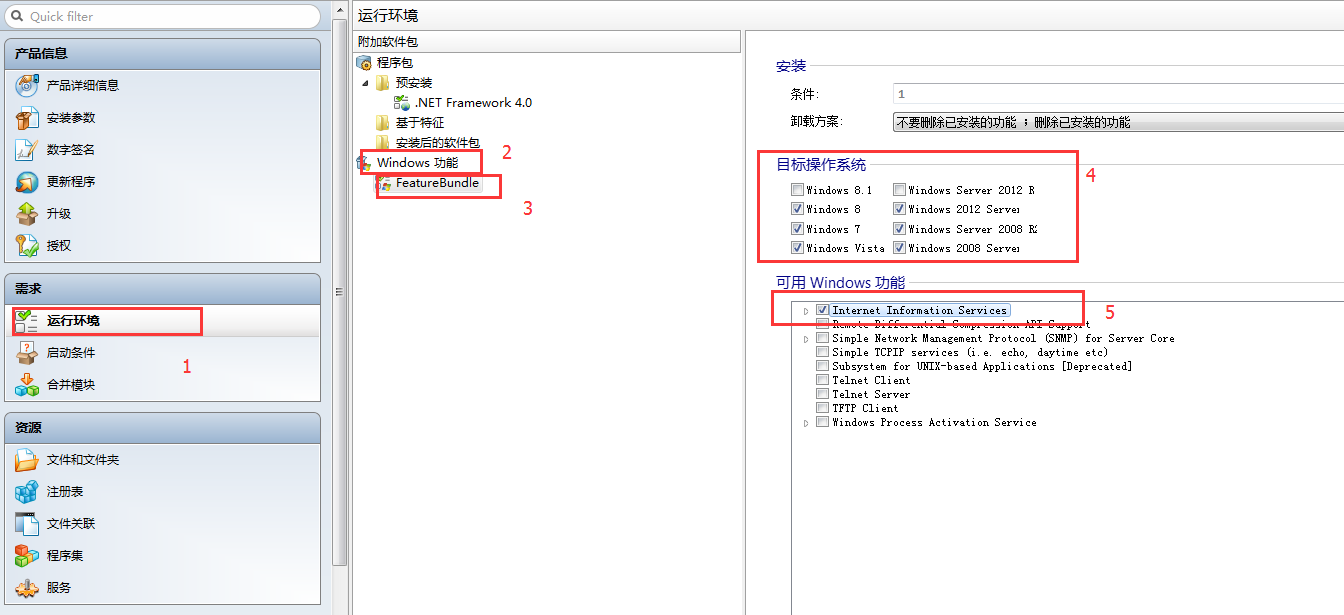
4.配置IIS
应用程序组配置,需注意启用64位Windows上的32位应用程序,打64位包需要勾选,打32位的则不需要,如果在64位系统上安装32位包,需要进iis更改应用程序池更改默认设置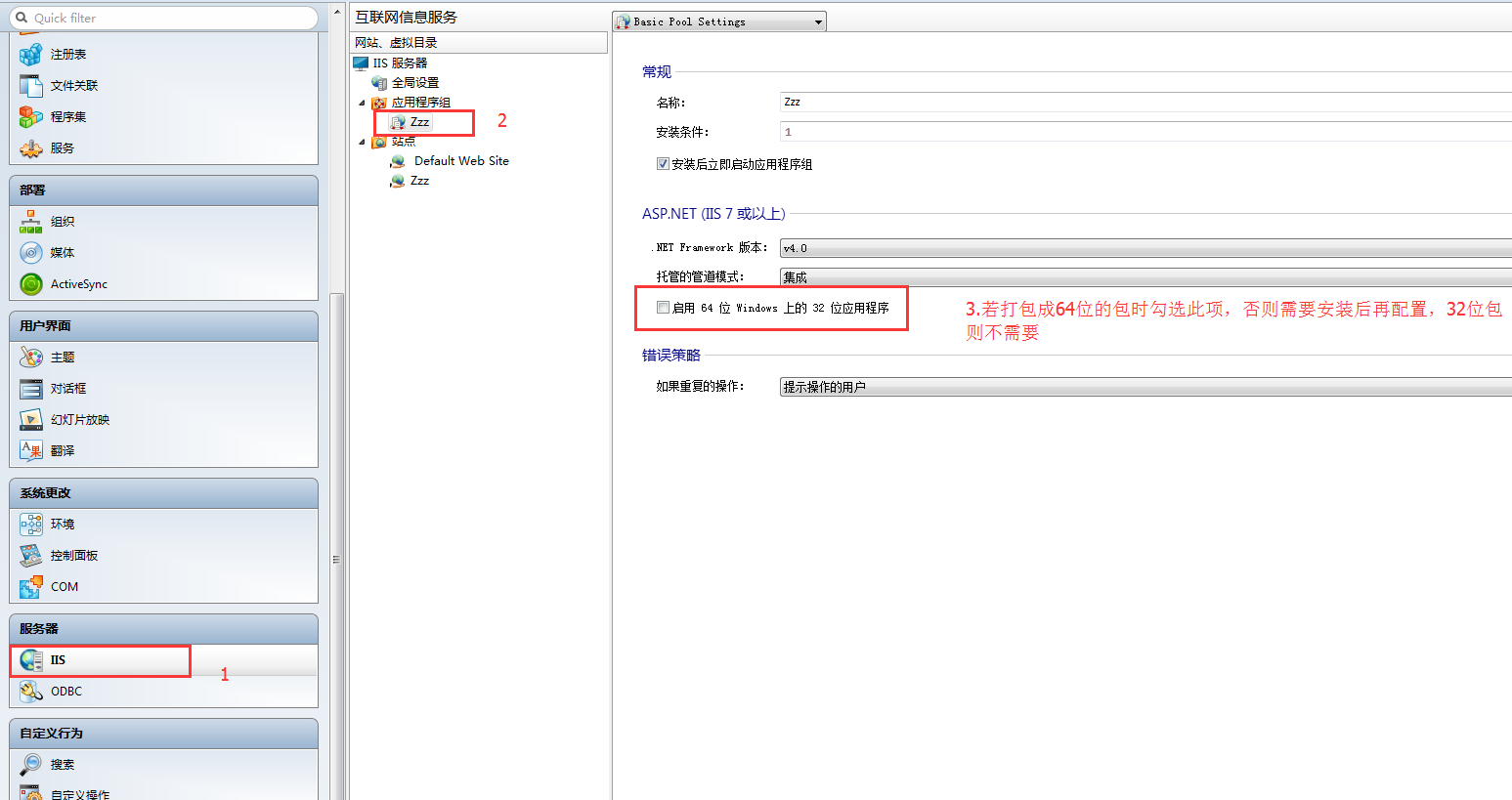
站点配置,需注意文件夹的位置以及站点端口号
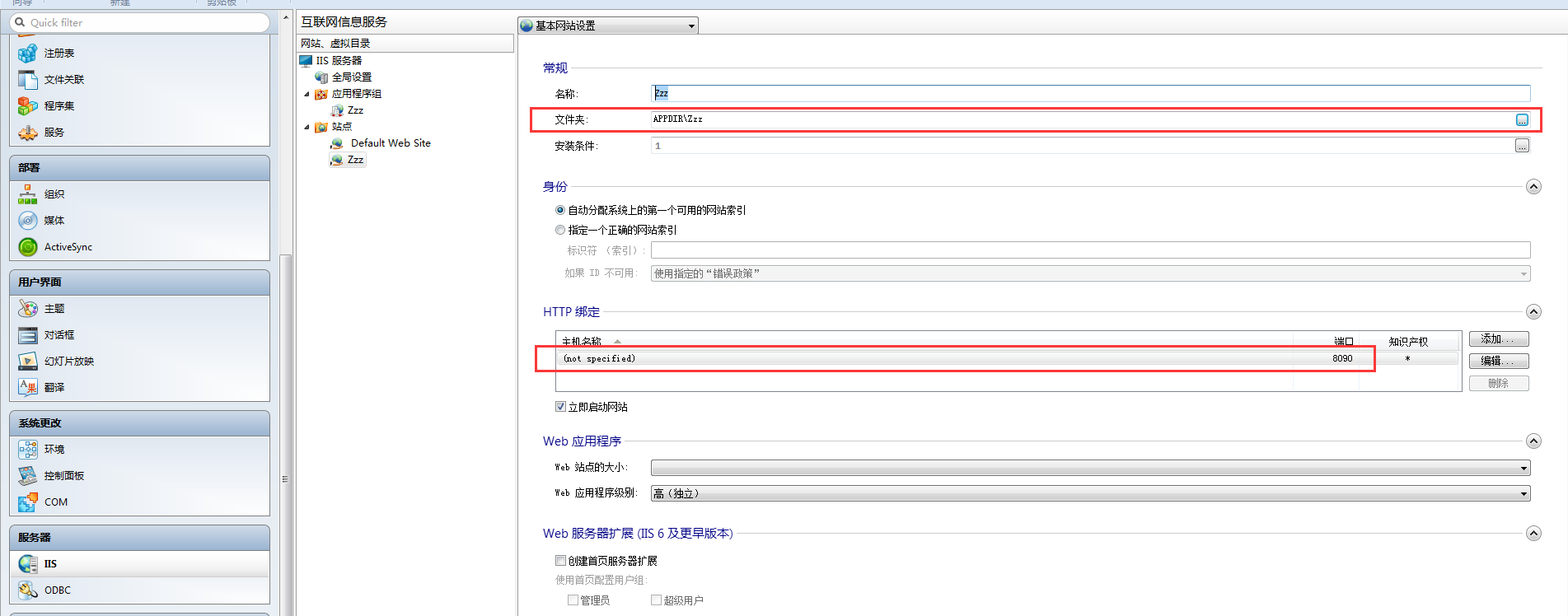
5添加快捷方式(桌面快捷方式以及开始菜单快捷方式)
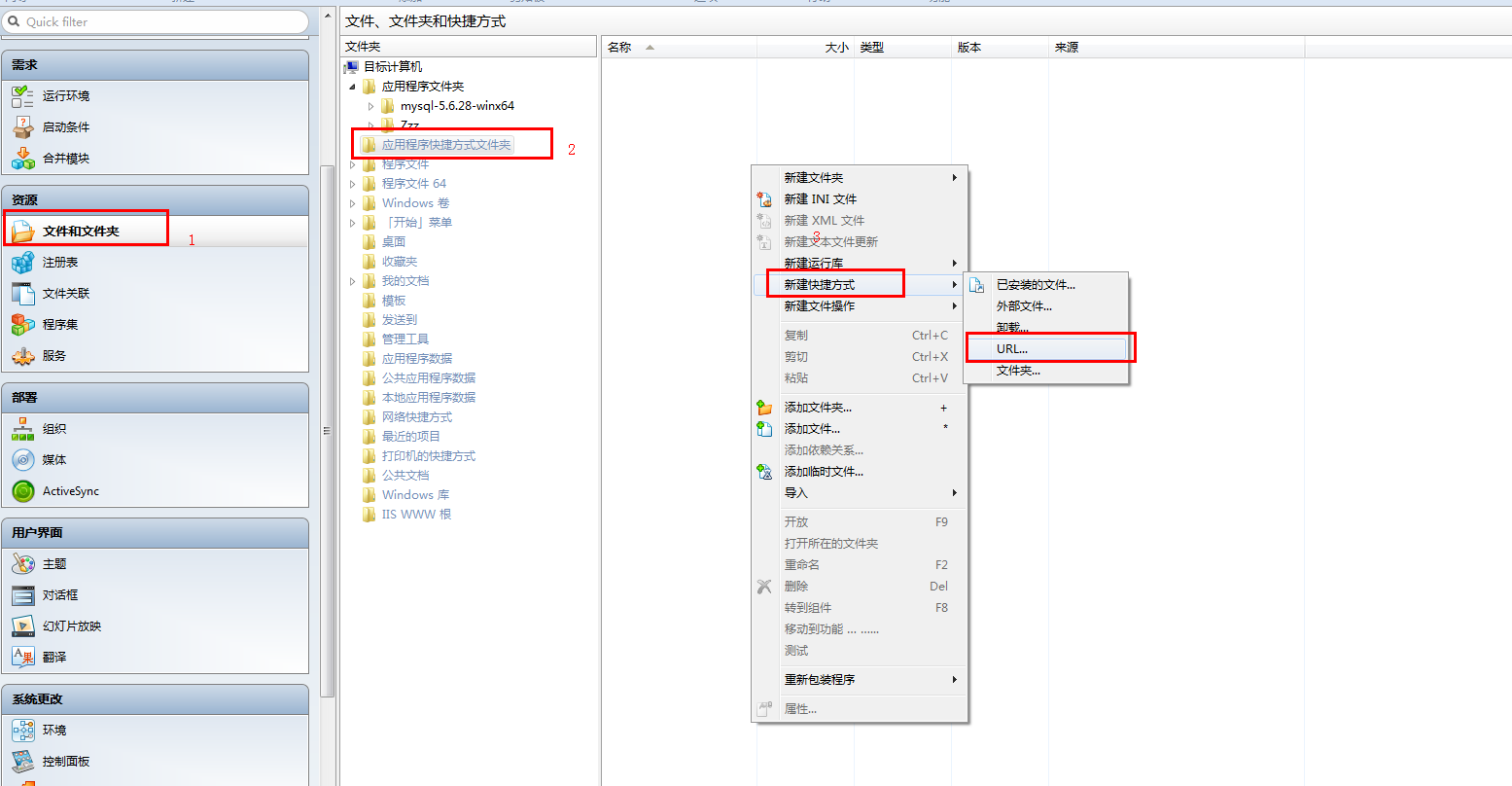
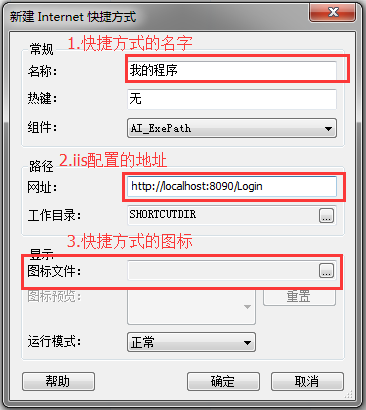
然后复制你在应用程序快捷方式文件夹中添加的快捷方式,放到开始菜单->程序中,创建一个公司名的文件夹中,再复制到桌面的文件夹中,另外需要在公司名的文件中再添加一个卸载的快捷方式
6.添加自定义操作(执行配置好的数据库中的两个bat文件)
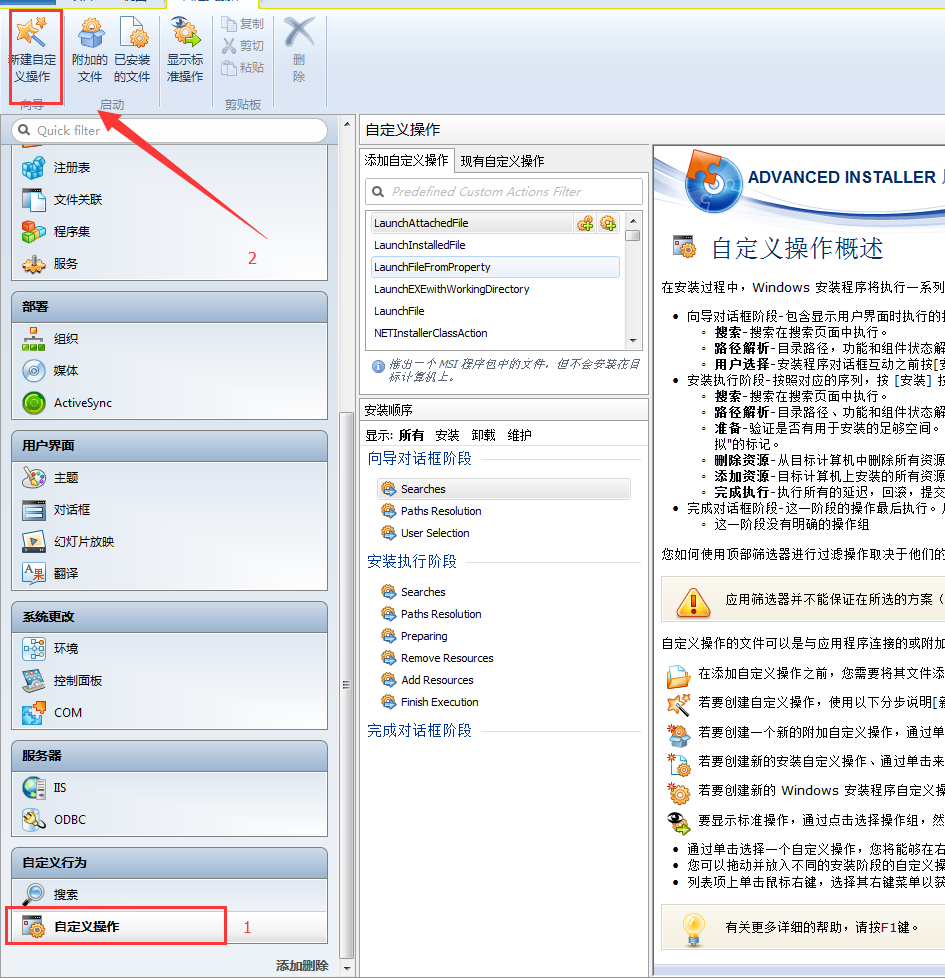
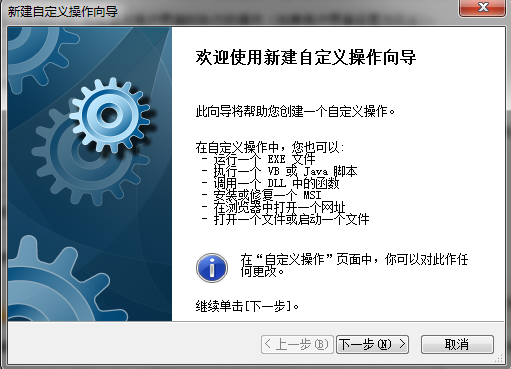
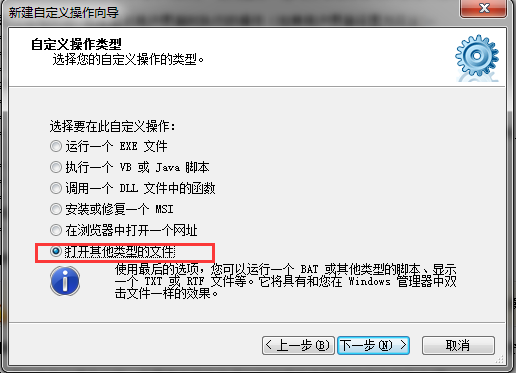
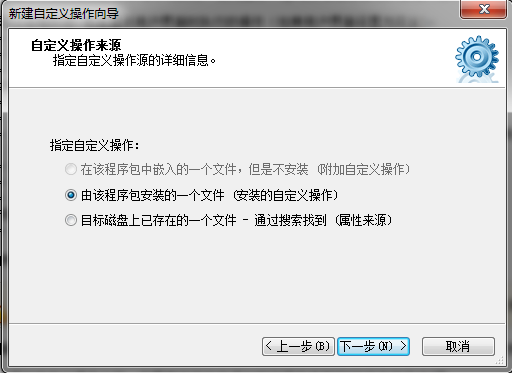
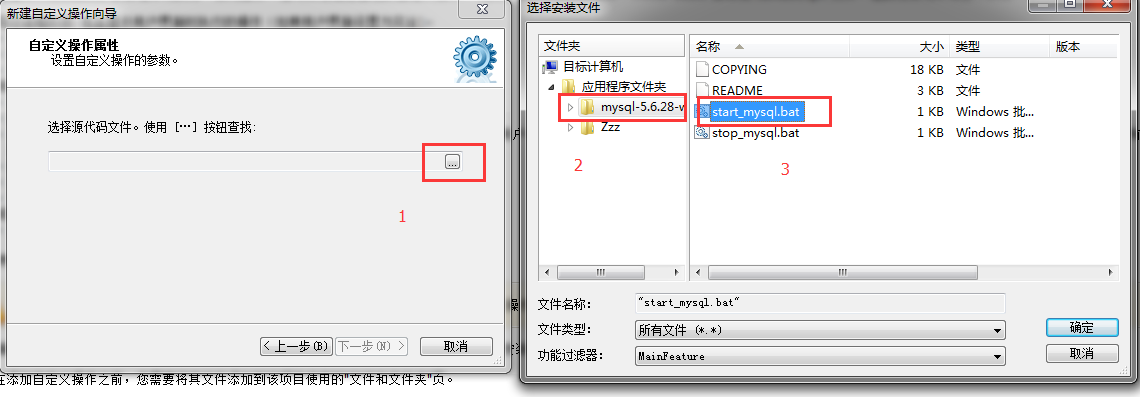
start_mysql.bat是安装启动数据库的批处理文件,这里选择安装,然后下一步,完成
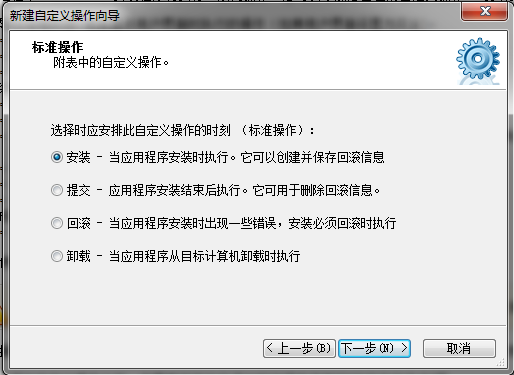
注意要勾选以管理员身份运行。执行时间,安装启动数据库时选当正在修改系统时或者已成功修改都可以,而运行stop_mysql.bat时则需要选择立即,以防因数据库的卸载影响程序的卸载
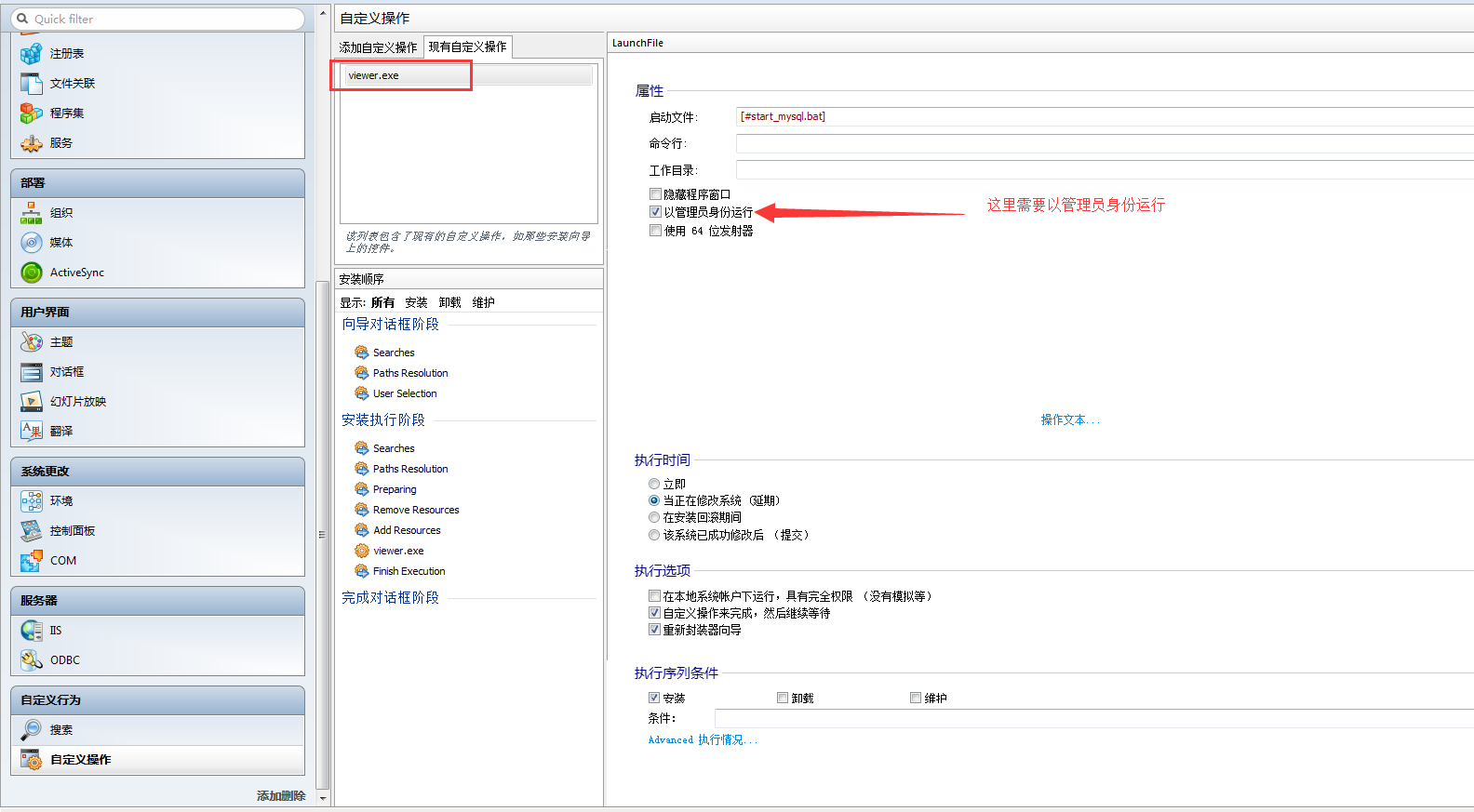
然后再添加一个执行stop_mysql.bat的自定义操作,操作时选择卸载,其他同上面的自定义操作
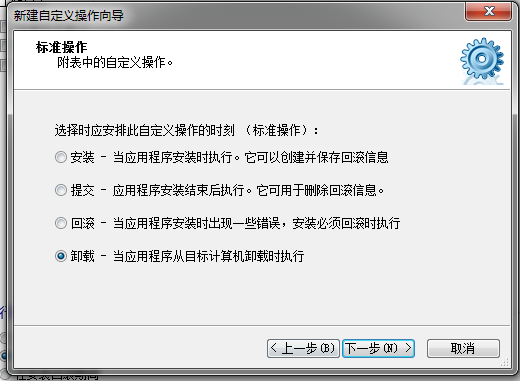
到这基本就算配置好了,点击左上角的项目,构建即可。

